
flashmovie - stock.adobe.com
So testen Sie Netzwerkbandbreite und Durchsatz mit iPerf3
iPerf3 misst präzise Bandbreite und Durchsatz in LAN, WAN und WLAN. Ideal für Unternehmen zur Überprüfung der Netzwerk-Performance, Cloud-Geschwindigkeit und Verbindungsqualität.
Um die Performance von LAN-, WLAN- oder WAN-Verbindungen genau zu messen, setzen viele IT-Profis auf das Open-Source-Tool iPerf3. Es testet zuverlässig die Netzwerkbandbreite, den Datendurchsatz und die Verbindungsqualität zwischen zwei Geräten. Ideal für Unternehmen, die Engpässe im Netzwerk aufspüren oder die Cloud-Performance ihrer Infrastruktur überprüfen wollen.
Wie seine Vorgänger testet auch iPerf3 die verfügbare Bandbreite zwischen zwei Computern, die über ein Netzwerk miteinander verbunden sind. Damit kann festgestellt werden, ob die Bandbreite ausreicht, um die Datenübertragung einer Anwendung vollständig zu unterstützen.
iPerf3 basiert auf einem Client-Server-Modell und misst den maximalen Datendurchsatz mit User Datagram Protocol (UDP), Transmission Control Protocol (TCP) und sofern separat kompiliert Stream Control Transmission Protocol (SCTP) zwischen Clients und Servern. iPerf3 lässt sich auch nutzen, um den Durchsatz im LAN und WLAN zu messen.
Die Benutzung des Tools ist einfach. Sowohl auf dem Client als auch dem Server läuft eine einzige ausführbare Datei. Kommandozeilen-Parameter bestimmen, wer die Rolle des Servers (das Ziel) übernimmt und wer der Client ist. Es spielt keine Rolle wer welchen Part übernimmt.
Wie benutzt man iPerf3?
iPerf3 ist gut dafür geeignet, Daten-Mover-Anwendungen zu testen. Damit sind zum Beispiel solche gemeint, die Remote-Backups ausführen oder Datenbanken synchronisieren. Man kann es auch nutzen, um die Bandbreite von Cloud-basierten Systemen zu testen.
Bei Services wie AWS, Microsoft Azure und Google Cloud ist das Bandbreiten-Provisioning für eine gewisse VM-Klasse oftmals nicht klar. iPerf3 bietet schnelle und einfache Möglichkeiten, um die effiziente Bandbreite zwischen zwei Systemen zu messen. Allerdings gibt es hier einen ziemlichen Haken. Die gemessene Bandbreite ist häufig nicht symmetrisch. Testen Sie deswegen kontinuierlich in beide Richtungen.
Woher stammt iPerf3?
iPerf3 wurde anfänglich vom Energy Sciences Network/Lawrence Berkeley National Laboratory entwickelt und ist unter der Lizenz Berkeley Software Distribution verfügbar. Weil der Code in den 2000er Jahren komplett neu geschrieben wurde, ist iPerf3 nicht abwärtskompatibel zu früheren Versionen.
Auf welchen Systemen läuft iPerf3?
iPerf3 wird als Binärdatei oder als ausführbare Datei zur Verfügung gestellt. Sie können es für Microsoft Windows, Apple macOS und populäre Linux-Versionen beziehen. Zu den Linux-Distributionen gehören:
- Ubuntu / Debian / Mint
- Fedora / Red Hat / CentOS / Rocky
- FreeBSD
iPerf3 ist auch als App für Google Android und Apple iPhone / iPad verfügbar. Als Nutzer sollten Sie also kein Problem haben, die richtige Version für ihre derzeitigen Clients zu finden.
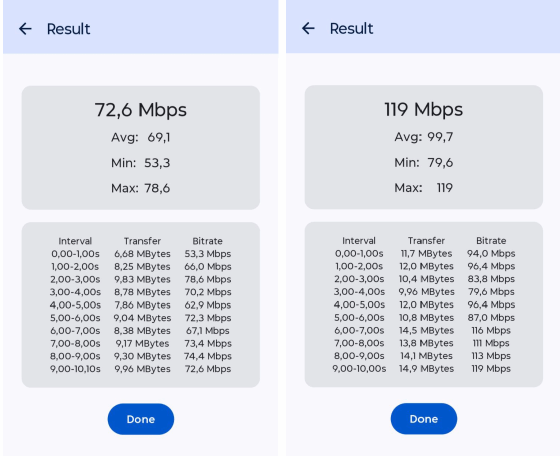
Wie man iPerf3 herunterlädt und installiert
Sie können iPerf3 als ausführbares Programm und auch den Sourcecode hier herunterladen. Die in diesem Artikel vorgestellte Version ist 3.19 und wurde im Mai 2025 veröffentlicht.
Die Installation von iPerf3 ist einfach. Kopieren Sie unter Windows die Datei iPerf3.exe auf dem Client und dem Serversystem in einen Ordner, der in einem Systempfad enthalten ist oder in den Sie wechseln können – und schon kann es losgehen. Unter Linux lässt sich iPerf3 in der Regel über den Paketmanager installieren.
Die Rolle der Stationen, also Client oder Server, wird während der Laufzeit durch entsprechende Schalter festgelegt. Das Programm iPerf3 enthält sowohl Client- als auch Server-Funktionalität.
Genau wie bei Ping wählen Sie zwei Windows-Rechner oder welche mit anderen Betriebssystemen, die sich an beiden Enden des WANs befinden. Das sind die Endpunkte für die Messung. Die Stationen können mit verschiedenen Betriebssystemen laufen. iPerf3 auf Windows kann also mit iPerf3 auf macOS oder Linux arbeiten, solange eine Kommunikation über eine öffentliche IP-Adresse oder Netzwerknamen möglich ist. Je nach Netzwerkkonfiguration müssen sich beide Stationen in einer DMZ (Demilitarisierte Zone) der entsprechenden Firewalls befinden oder die Ports/Adressen müssen in der Firewall-Konfiguration freigegeben sein.
Wichtige Überlegungen beim Einsatz von iPerf3
Führen Sie iPerf3 außerhalb der normalen Geschäftszeiten aus, wenn Sie nicht nur einen schnellen Überblick haben wollen. Ein Ping generiert nur eine minimale Netzwerklast, bei iPerf3 ist jedoch das Gegenteil der Fall. Weil die Kapazität Ihrer WAN-Verbindung gemessen wird, versucht iPerf3 die gesamte Bandbreite zu nutzen, die die Verbindung zur Verfügung stellt. Damit ist die Messung der Bandbreite zwar ziemlich gut, aber die Anwenderinnen und Anwender werden nicht so glücklich sein.
Beachten Sie die Asymmetrie von WAN-Verbindungen als auch iPerf3-Programm. Ältere WAN-Verbindungen wie zum Beispiel T1 sind symmetrisch. Das bedeutet, dass die zur Verfügung gestellte Bandbreite in beide Richtungen, also auch von der Zweigstelle zum Hauptsitz, gleich ist. Bei den meisten Internet-basierten WAN-Angeboten via Kabel oder DSL ist das nicht der Fall. Download- und Upload-Bandbreite unterscheiden sich hier in der Regel stark.
Wie man iPerf3 den Durchsatz ermittelt
Per Standard misst iPerf3 die Bandbreite vom Client zum Server. Konfigurieren Sie die Befehle deswegen entsprechend, um den bidirektionalen Durchsatz zu testen.
Öffnen Sie zunächst bei Windows oder auf dem Betriebssystem, das Sie nutzen, eine Kommandozeile.
Tippen Sie den nachfolgenden Befehl in der Kommandozeile ein:
iPerf3 -s
Bestätigen Sie ihn mit der Eingabetaste.
Das war es auch schon. Der Befehl teilt der iPerf3-Instanz mit, dass sie als Server definiert ist. Sie wartet also auf den Empfang der Daten. Per Standard lauscht der iPerf3-Server auf Port 5201, ältere Versionen von iperf haben Port dagegen 5001 benutzt. Den Standardport müssen Sie vielleicht wissen, um die Firewall zu konfigurieren. Mit dieser Information können Sie den Traffic für den iPerf3-Port zu Ihrem iPerf3-Server umleiten.
Wollen Sie nicht den Standardport benutzen, müssen Sie das auf der Kommandozeile eingeben. Als Beispiel benutzen wir Port 7575. Das geschieht, indem Sie folgenden Befehle auf dem Server ausführen:
iPerf3 -s -p 7575
Betätigen Sie das mit der Eingabetaste.
Um die Bandbreite von zwei Clients zu testen, die sich im gleichen LAN befinden, dürften die Standard-Ports in Ordnung sein. Wir ändern die Port-Adressen normalerweise nur, um sie den Firewall-Regeln anzupassen oder um einen Port zu nutzen, den der Security-Administrator bereits in der Firewall freigegeben hat.
Die Emulation des iPerf3-Clients bietet zusätzliche Konfigurationsmöglichkeiten, weil der Client den Benchmark anstößt. Wichtig ist, dass der Client die IP-Adresse des Ziel-Servers kennt. Auch muss der Port genannt werden, falls nicht der Standard zum Einsatz kommen soll.
In unserem Beispiel benutzen wir wieder Port 7575 für den iPerf3-Traffic und der Client kommuniziert mit einem iPerf3-Server, der sich auf der IP-Adresse 10.10.10.1 befindet. Per Standard wird der Benchmark den Durchsatz in eine Richtung messen – vom Client zum Server. Das -c teilt der iPerf3-Instanz mit, als Client zu fungieren.
Tippen Sie den folgenden Befehl in die Kommandozeile ein:
iPerf3 -c 10.10.10.1 -p 7575
Drücken Sie dann die Eingabetaste.
Per Standard wird der Benchmark 10 Sekunden lang laufen. Dann präsentiert er einen durchschnittlichen Durchsatz für den Lauf. Abbildung 1 zeigt die Ergebnisausgabe.
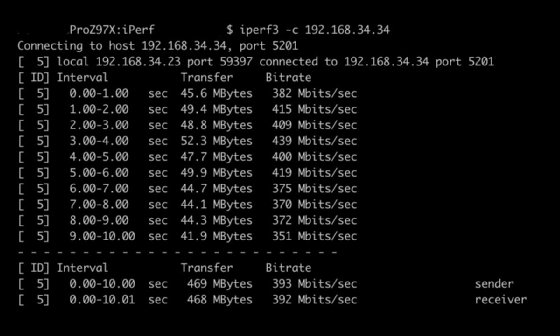
Sie wollen auf jeden Fall den Durchsatz von sowohl Upstream als auch Downstream messen. Um das durchzuführen, benutzen Sie im Befehl den Parameter -bidir (bidirektional).
Modifizieren Sie den Befehl, um eine Messung von Upstream und Downstream simultan zu messen. Tippen Sie dafür folgenden Befehl in der Kommandozeile des Clients ein:
iPerf3 -c 10.10.10.1 -p 7575 -bidir
Drücken Sie dann die Eingabetaste.
Die bidirektionalen Ergebnisse sollten prinzipiell identisch mit den Einzeltests sein. Sind die simultanen Testergebnisse wesentlich langsamer als die bidirektionalen, untersuchen Sie die Sache und finden heraus, ob es ein Problem mit Ihrem Kabelmodem oder Router gibt.
Breitbandanbieter werben vorsichtig mit der Bandbreite, indem Sie „bis zu X Bandbreite“ angeben. Allerdings wollen Sie den Durchsatz zumindest in der Nähe dieser Angaben sehen. Ist das nicht der Fall, dann haben Sie auf jeden Fall einen Beweis für einen langsamen Service, wenn Sie den ISP kontaktieren.
Überprüfen Sie die iPerf3-Version
Angenommen, es sind mehrere Versionen von iPerf aktiv, überprüfen Sie die Version, bevor Sie einen Test durchführen. Das gilt vor allen Dingen dann, wenn nicht Sie das Programm installiert haben.
Um das zu machen, führen Sie einfach folgenden Befehl aus:
iPerf3 -v
Beachten Sie das kleine v, weil der Großbuchstabe eine komplett andere Option ist, die iPerf in den Verbose-Modus versetzt. Damit erhalten Sie bei den Tests mehr Ausgabeinformationen.
Fazit
iPerf3 ist ein leistungsfähiges und flexibles Tool für Netzwerk-Performance-Tests. Um möglichst realistische und störungsfreie Ergebnisse zu erhalten, sollten Sie auf die Version, die Portfreigaben, die Protokollwahl und den Testzeitpunkt achten. Die gewonnenen Daten helfen nicht nur bei der Fehlersuche, sondern liefern auch handfeste Beweise für das Gespräch mit dem ISP.








